Cara Mematikan Komputer Anda Dari Telefon Anda

Cara Mematikan Komputer Anda Dari Telefon Anda
Epic Games ialah salah satu platform permainan terbesar di dunia, sejurus selepas Steam. Ia kerap menganjurkan acara khas dan menawarkan beberapa tajuk terbaik dan termahal secara percuma, yang menjadikannya saingan yang layak untuk Steam.
Walaupun ia tersedia secara rasmi untuk Windows dan Mac sahaja, anda juga boleh menggunakan Epic Store di Linux . Apabila ia datang untuk mengakses Epic Store dan bermain permainan, anda memerlukan Pelancar Epic Games.
Pelancar Permainan Epik Tidak Berfungsi
Malangnya, ramai pengguna melaporkan bahawa Epic Games Launcher tidak berfungsi pada Windows atau Mac, yang menyebabkan banyak kekecewaan. Sebagai contoh, apl itu menunjukkan skrin hitam dan tidak akan melancarkan permainan tidak kira apa yang anda cuba. Dalam kes lain, Pelancar Epic Games tidak memuat turun atau memasang.
Bergantung pada masalah anda, terdapat banyak penyelesaian yang boleh anda cuba, tanpa perlu menghubungi pakar. Anda mungkin perlu mempersenjatai diri anda dengan kesabaran, bagaimanapun, kerana ia boleh menjadi perjalanan yang panjang.
Cara membetulkan Pelancar Epik
Sebelum memulakan dengan penyelesaian berikut dalam senarai ini, amat disyorkan untuk membuat titik pemulihan sistem . Jika anda membuat sebarang kesilapan dan perlu membuat asal perubahan, anda akan dapat melancarkan semula Windows 10 ke pusat pemeriksaan yang stabil sebelumnya.
Idea yang lebih baik ialah membuat sandaran komputer penuh jika anda tidak melakukan ini dengan kerap. Anda tidak akan kehilangan sebarang simpanan permainan atau fail penting lain dengan cara ini.
1. Gunakan penyelesai masalah Epic Games
Jika anda boleh melancarkan Epic Games tetapi tidak boleh mengakses kedai atau bermain sebarang permainan, anda boleh menggunakan penyelesai masalah dalaman untuk menjalankan ujian kesambungan bahagian belakang serta mengesahkan keperluan sistem minimum dan disyorkan.

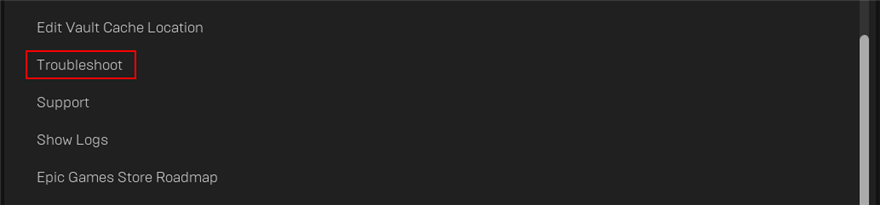
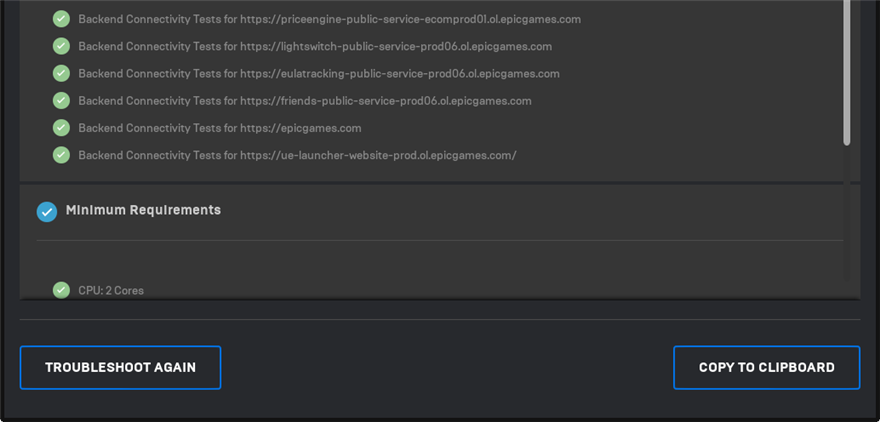
2. Semak status pelayan Epic Games
Jika terdapat terlalu ramai pemain yang sedang menggunakan platform ini, maka tidak hairanlah bahawa Pelancar Epic Games tidak dimuatkan dengan betul atau terjumpa ralat sambungan. Ia biasanya berlaku pada hujung minggu atau semasa acara khas apabila ada hadiah besar yang dirancang.
Anda boleh menyemak status pelayan Epic Games dengan cepat untuk mengetahui sama ada mana-mana pelayan terputus. Dalam kes itu, tiada apa yang perlu dilakukan kecuali menunggu dan cuba log masuk kemudian.
3. Semak keperluan sistem
Semakan keperluan sistem anda secara manual ialah perkara terbaik seterusnya untuk menggunakan penyelesai masalah dalaman. Anda harus melakukan ini jika anda tidak dapat melancarkan aplikasi Epic Games sama sekali.
Periksa keperluan sistem untuk Pelancar Epic Games dan bandingkannya dengan spesifikasi anda sendiri.
Bagaimana untuk mengetahui spesifikasi komputer Windows 10 anda:
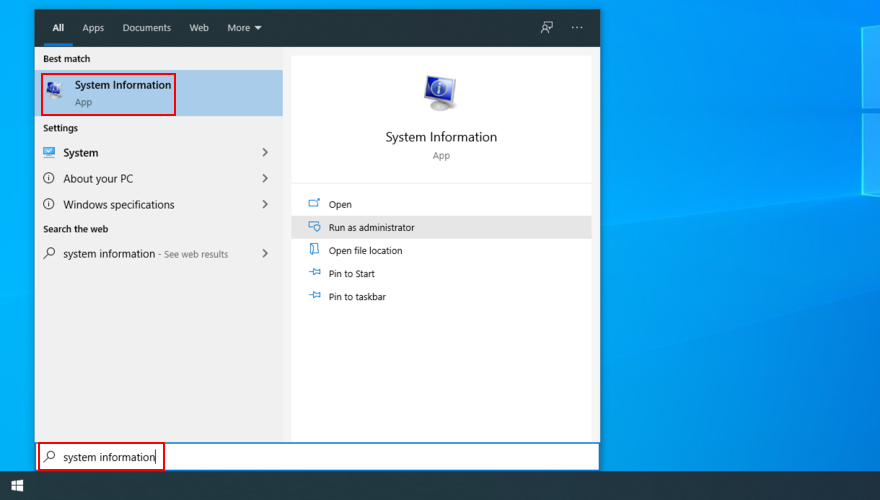
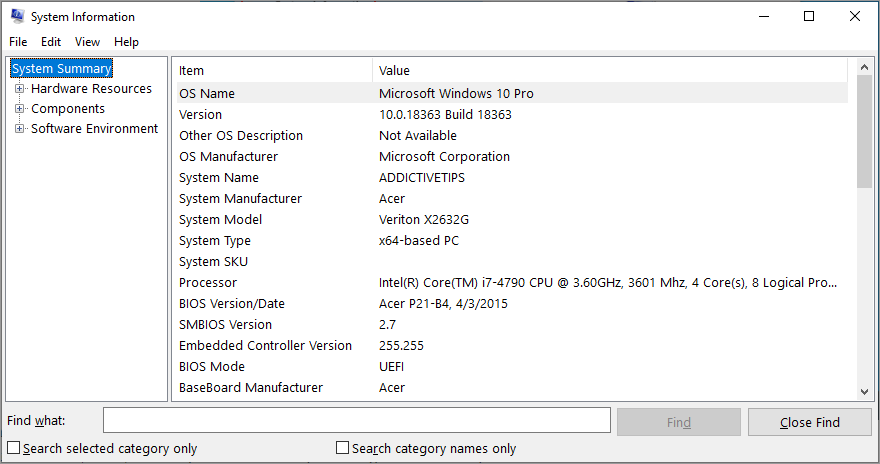
4. Mulakan semula proses Pelancar Epic Games
Ia mungkin kedengaran berlebihan untuk pengguna tertentu, tetapi memulakan semula proses adalah cara paling mudah untuk membetulkan Pelancar Epic Games jika ia tidak berfungsi dengan betul.


5. Jalankan Epic Games sebagai pentadbir
Keizinan pengguna yang tidak mencukupi adalah salah satu sebab mengapa Epic Games tidak akan dilancarkan. Jika anda mempunyai berbilang akaun PC, pastikan anda log masuk dengan akaun pentadbir pada Windows 10. Jika tidak, anda perlu mengetahui kelayakan pentadbir untuk log masuk.
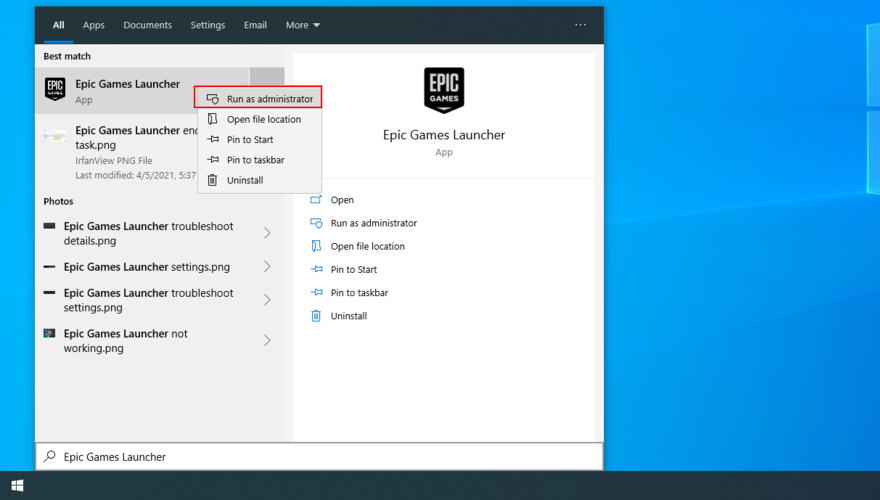
6. Pasang komponen Perkhidmatan Dalam Talian Epik dalaman baharu
Perkhidmatan Dalam Talian Epik ialah komponen baharu yang tidak lama lagi akan menjadi prasyarat untuk semua ciri pelancar. Ia pada masa ini pilihan, walaupun. Walaupun Epic Games mengatakan bahawa tidak memasangnya tidak akan menjejaskan pelancar, ia tetap tidak menyakitkan untuk memasangnya (dengan andaian anda boleh menggunakan pelancar itu).
7. Lumpuhkan pendikit muat turun
Jika Pelancar Epic Games sedang berjalan tetapi tidak akan memuat turun permainan, pastikan anda melumpuhkan pilihan pendikit muat turun untuk menaikkan semua had kelajuan.
8. Kosongkan cache web pelancar
Isu fungsi Pelancar Epic Games selalunya boleh diselesaikan dengan memadamkan fail sementara yang dibuat oleh platform permainan pada komputer anda. Ia membantu ramai pengguna mengatasi masalah permainan.
Cara memadam cache web Pelancar Epic Games pada Windows:


%localappdata%bar alamat dan tekan Enter untuk melawat lokasi ini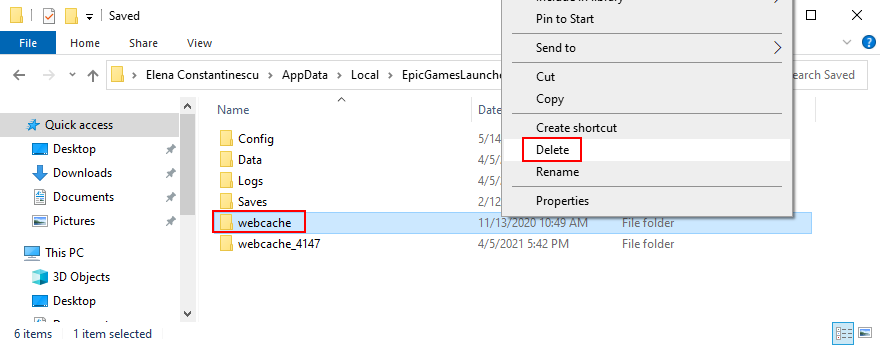
Cara memadam cache web Pelancar Epic Games pada Mac:
~/Library/Caches/com.epicgames.EpicGamesLauncherdan tekan Enter9. Pasang semula Epic Games dalam folder lalai
Ada kemungkinan bahawa Pelancar Epic Games mempunyai fail yang rosak yang hanya boleh diselesaikan dengan memasang semula aplikasi. Ia terpakai terutamanya jika anda mula-mula memasang apl di lokasi yang berbeza daripada lalai. Jangan risau kerana anda tidak akan kehilangan akses kepada permainan anda yang disimpan.
Cara memasang semula Epic Games pada Windows 10:


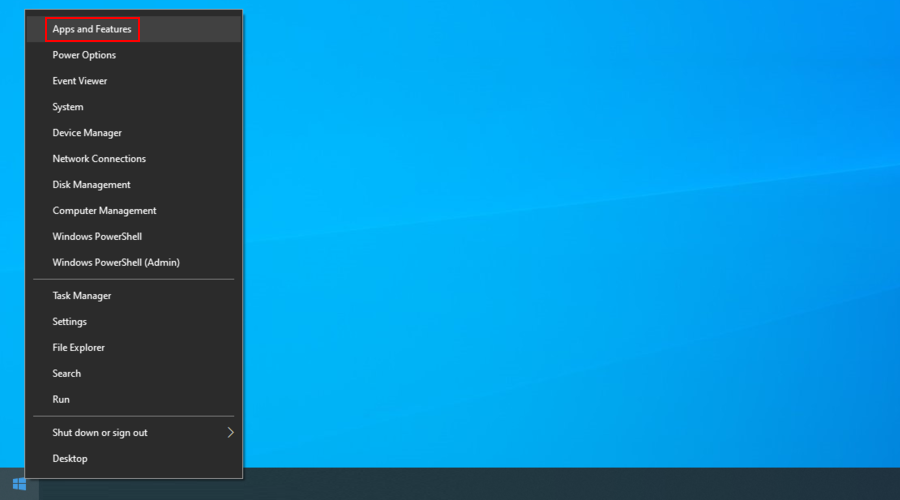
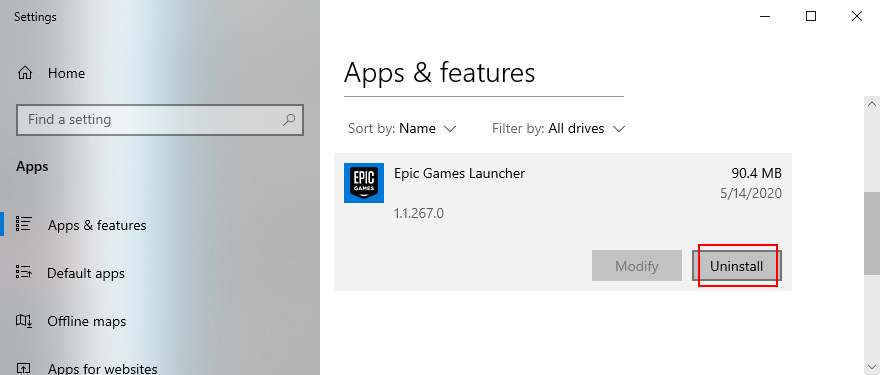
Cara memasang semula Epic Games pada Mac:
~/Perpustakaan/Sokongan Aplikasi
~/Perpustakaan/Cache
~/Perpustakaan/Keutamaan
~/Perpustakaan/Log
~/Perpustakaan/Kuki
10. Jalankan Epic Games dalam mod tetingkap biasa
Jika Epic Games mula diminimumkan ke desktop, anda mungkin menghadapi masalah cuba memulihkan tetingkap dan mencapai permainan anda. Tetapi anda boleh membetulkannya dengan helah mudah pada komputer Windows.


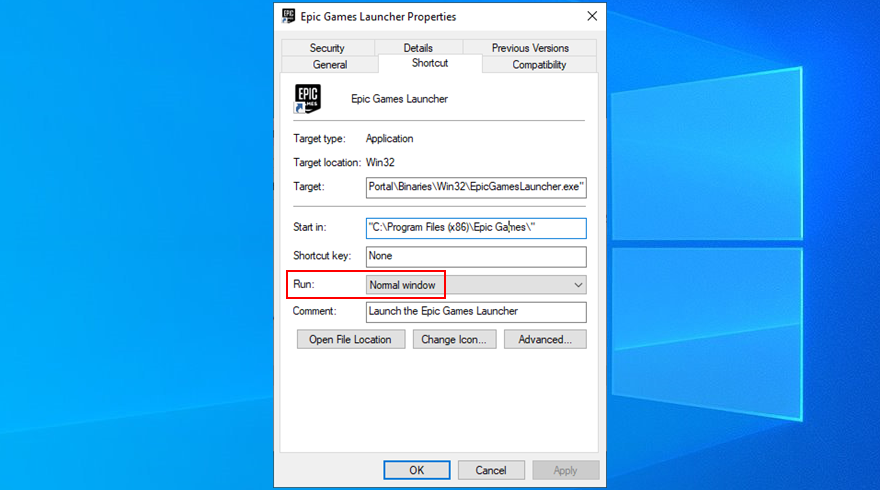
11. Lumpuhkan tetapan keserasian
Windows mempunyai pilihan terbina dalam untuk menjalankan aplikasi lama dalam mod keserasian untuk versi Windows lama. Walau bagaimanapun, ia sering menyebabkan ralat aplikasi. Jika anda telah mendayakannya untuk Pelancar Epic Games, maka anda perlu mematikannya.


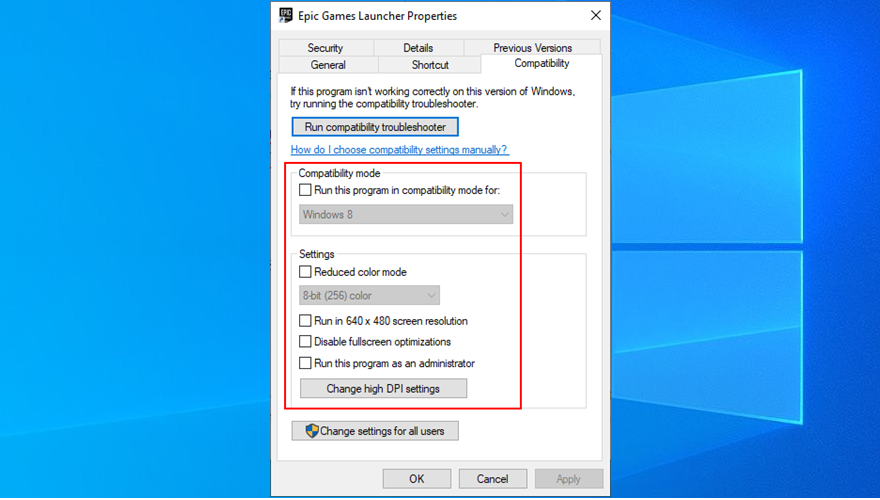
12. Tetapkan semula tetapan paparan kepada lalai
Tetapan paparan komputer tersuai boleh mengganggu mana-mana program dipasang yang menggunakan antara muka grafik. Jika anda atau ahli isi rumah anda yang lain telah menukar pilihan paparan baru-baru ini, ini boleh menjadi sebab mengapa Pelancar Epic Games tidak berfungsi lagi.
Secara terang-terangan, anda boleh menyelesaikan masalah ini dengan cepat dengan memulihkan tetapan paparan kepada nilai kilangnya. Begini cara melakukannya:
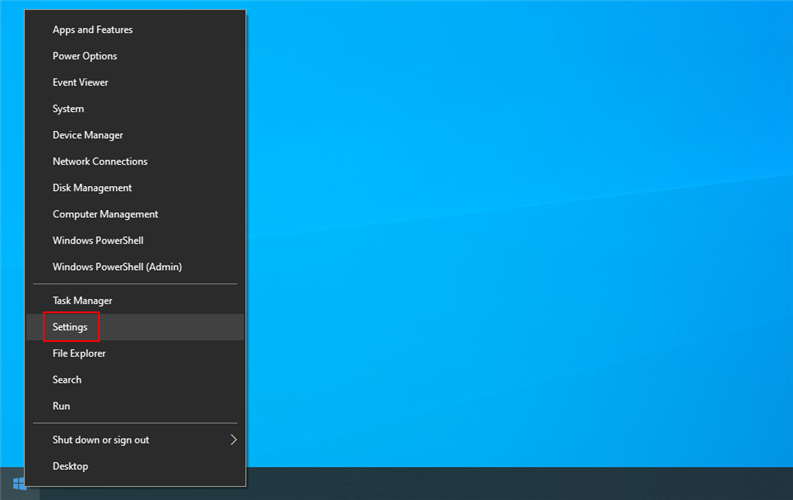
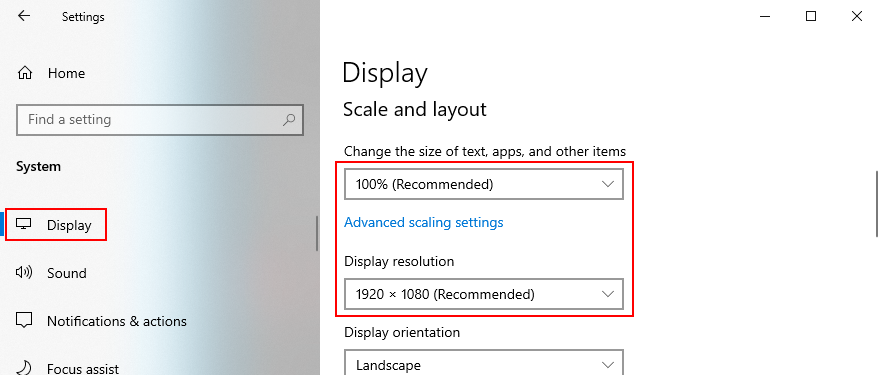
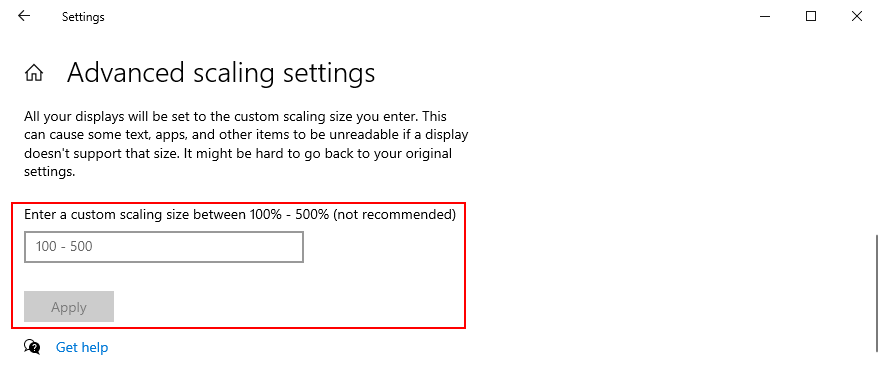
13. Update your video driver
An incompatible or old video driver is usually the cause of display settings. If the previous solution didn’t work or didn’t apply to your case, then you should check your video driver and make sure it’s updated to the latest version.
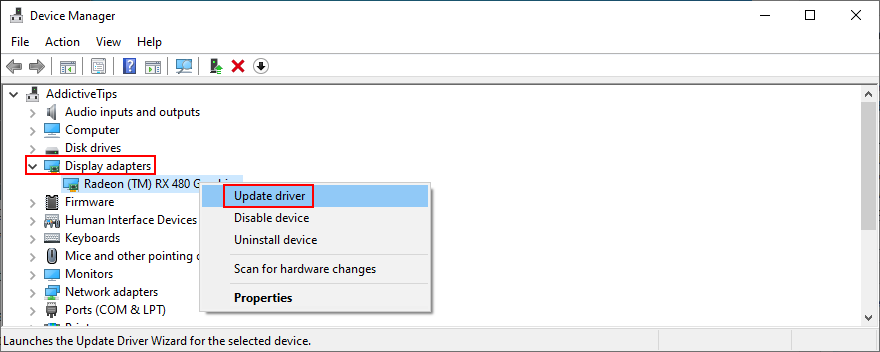
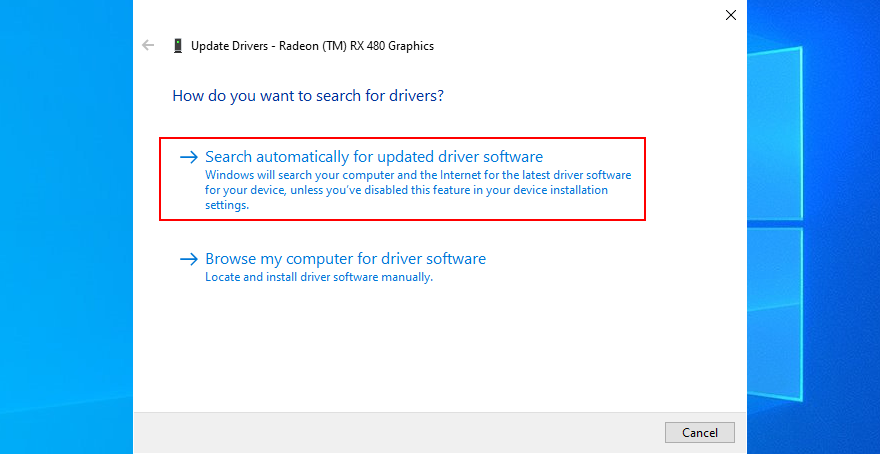
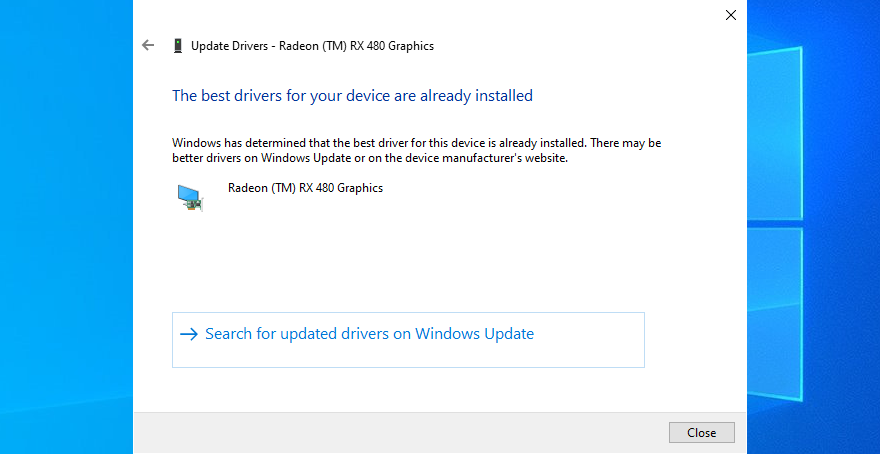
Unfortunately, Windows Update doesn’t always detect newer driver versions. If the above instructions didn’t work for you, then you should find out the name and current version of your GPU driver, in order to visit your manufacturer’s website and download a newer version.
Most PC users don’t want to do this because they risk getting an incompatible driver that could turn make the entire display go black. In that case, you should turn to a driver update software solution.
It will identify the newer and compatible video driver automatically, then download and set it up on your PC. Plus, you can regularly use such a tool to keep all your device drivers in check.
14. Disable your free VPN service
Many privacy-concerned users enable VPN services as soon as they boot their computers and go online. In some cases, these apps can help fight ISP throttling and even improve the connection speed in multiplayer games.
However, you need a top VPN for gaming in this case. Because Steam, Epic Games Launcher and other similar platforms don’t work well with free VPN services. They are notoriously unreliable and can cause display errors and functionality issues.
To fix this problem, you just have to turn off your free VPN. Or, if your VPN supports split tunneling, make sure to enable it and add Epic Games Launcher to the exception list.
15. Force OpenGL
A lot of users fixed their Epic Games functionality problems by forcing OpenGL on their computers. Here’s how to make it happen by using only your file navigator:

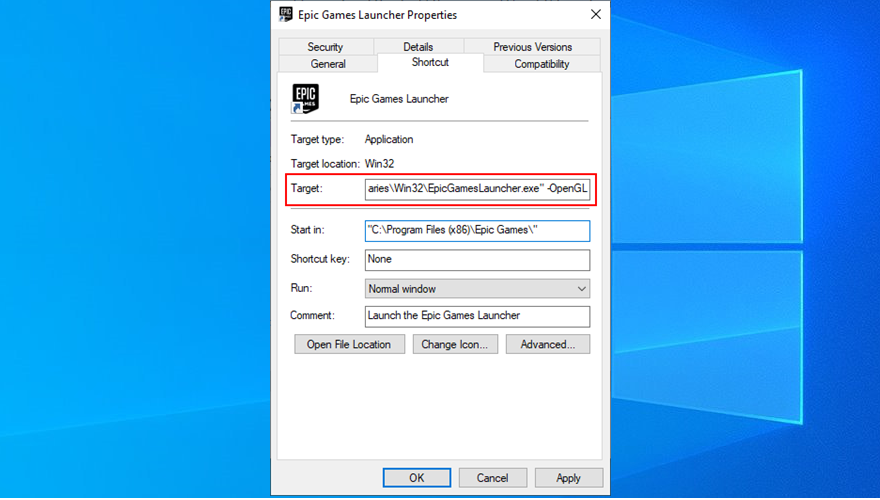
"C:\Program Files (x86)\Epic Games\Launcher\Portal\Binaries\Win32\EpicGamesLauncher.exe" -OpenGL
16. Disable autorun and launch Epic Games from the Start menu
By default, Epic Games gets integrated into the Windows startup sequence after your install it. The app runs in the system tray and notifies you of game deals.
However, many users who reported that Epic Games Launcher kept crashing on startup managed to fix this problem by disabling the autostart option and by opening the app from the Start menu instead of the desktop shortcut.

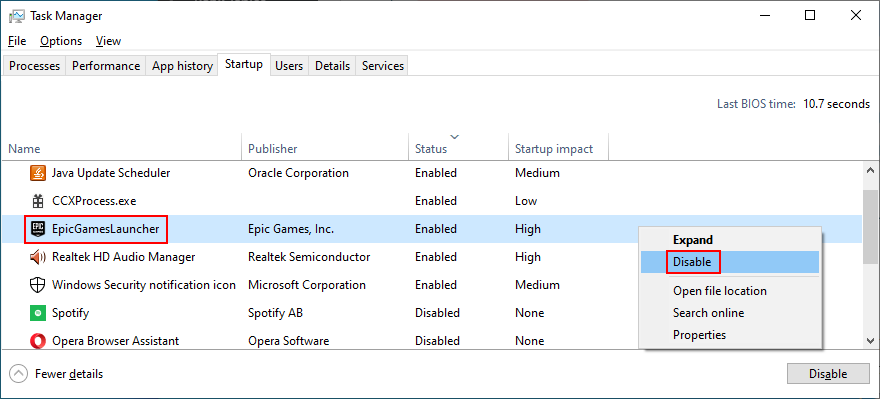

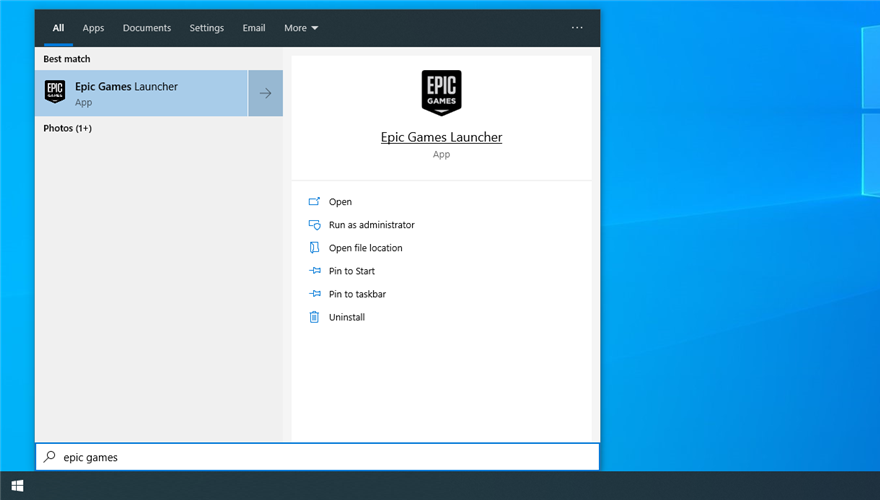
17. Add an exception to your firewall
Epic Games Launcher needs to connect to the Internet when you fire it up. By default, your computer’s firewall should allow its access to the web. But if someonne changed the firewall settings, then you need to undo those mistakes.
How to allow Epic Games through the Windows Defender firewall:
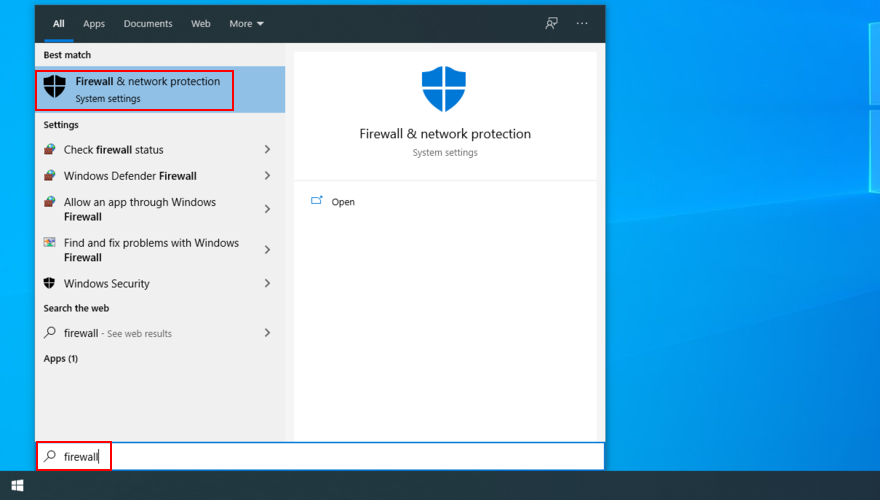
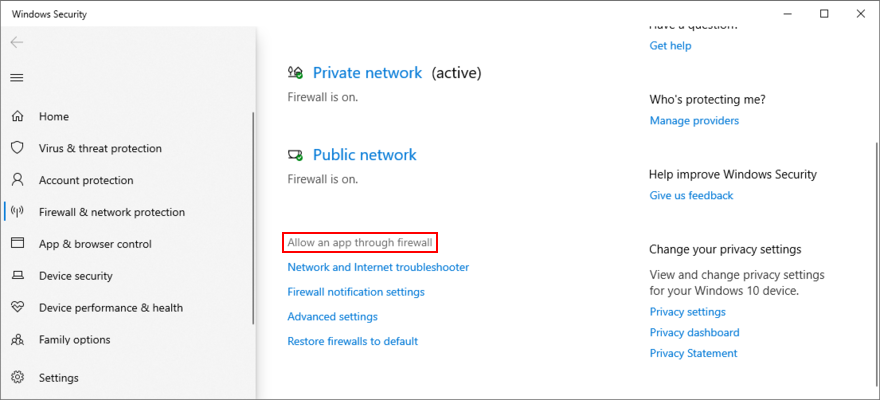
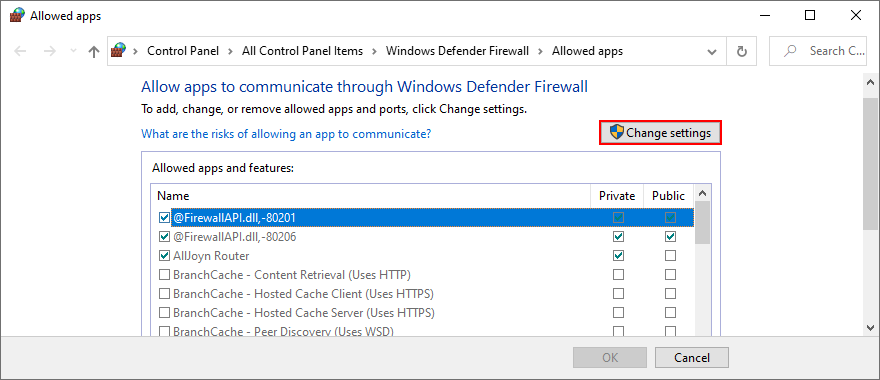
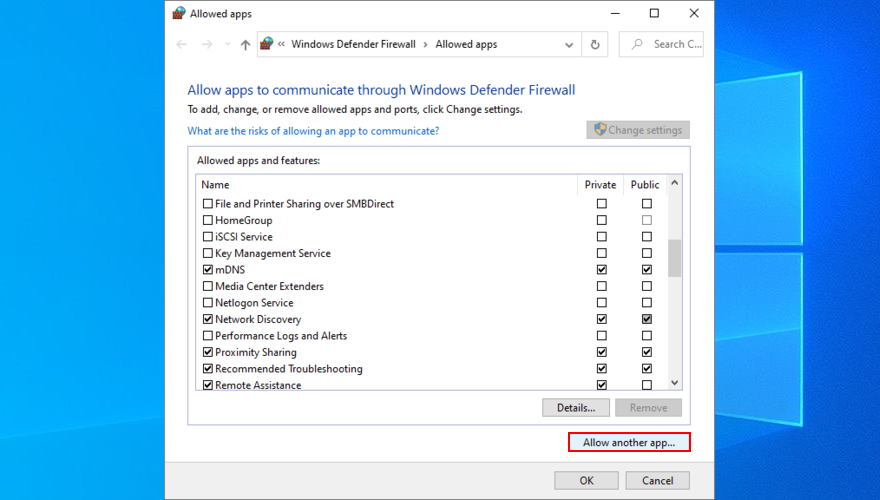
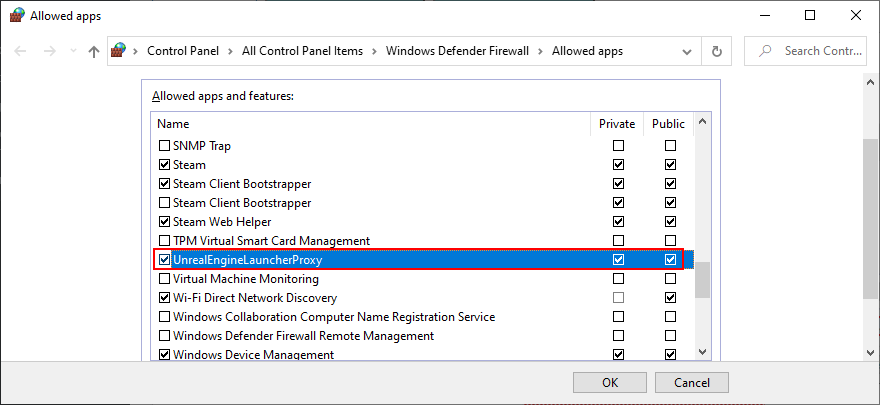
If you have a third-party firewall installed that takes over the Windows Defender Firewall, make sure to adjust the instructions above.
18. Run a malware scan
Some cyber-criminal attacks are powerful enough to disarm your computer’s defenses and corrupt critical files used by applications like Epic Games. You might not even be aware of a malware infection, but you can easily check this with a malware scan.
If you don’t have a third-party Internet security solution installed, it means that Windows Defender is in charge of your computer’s security.
How to run a malware scan with Windows Defender:
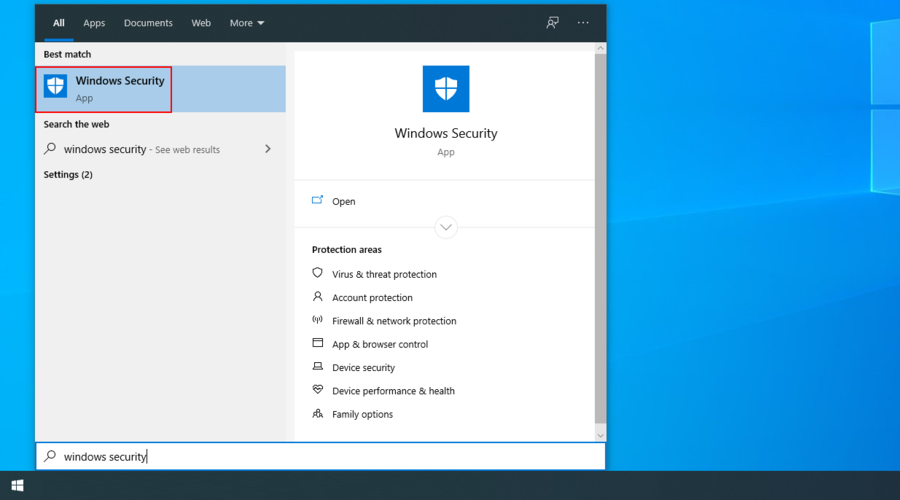
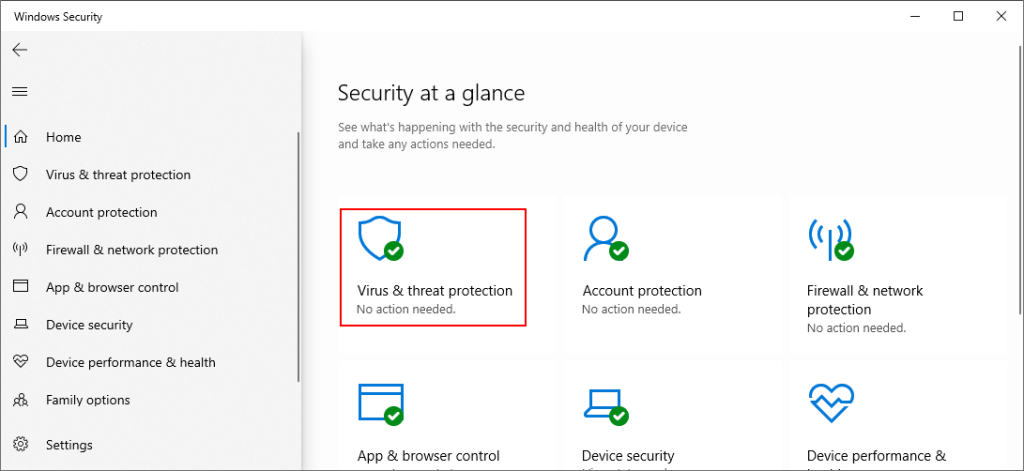
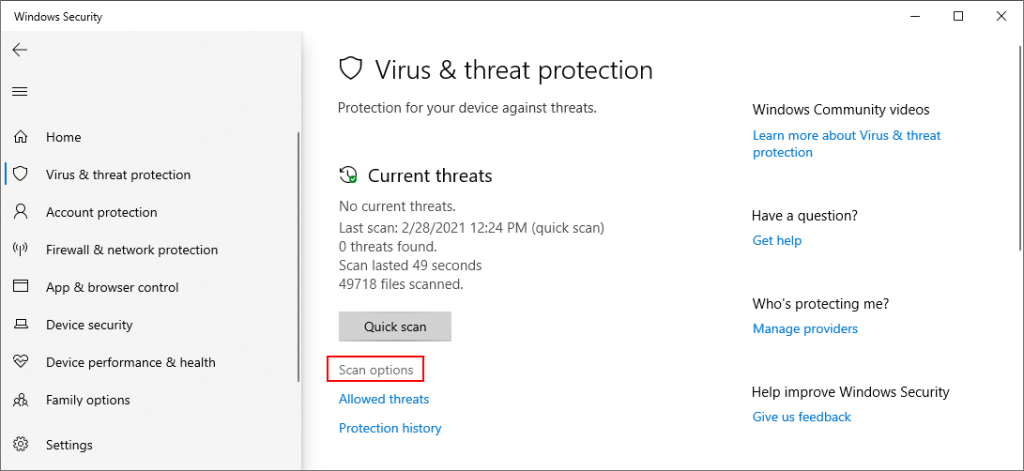
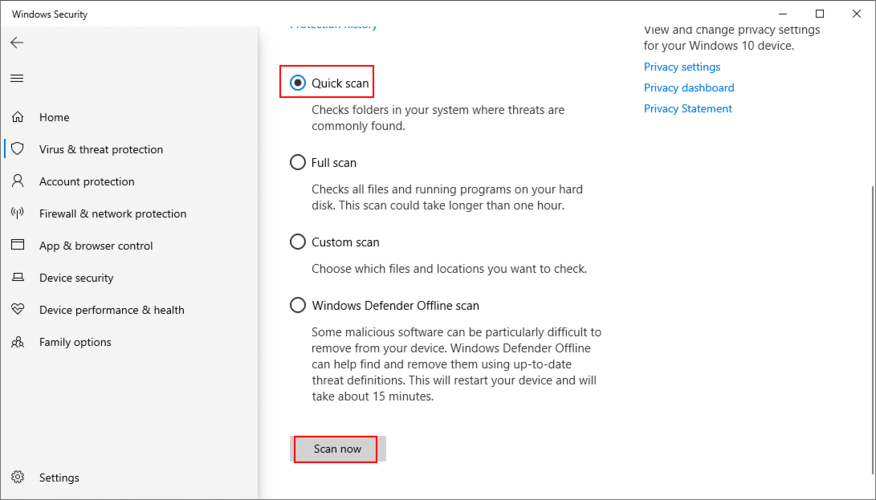
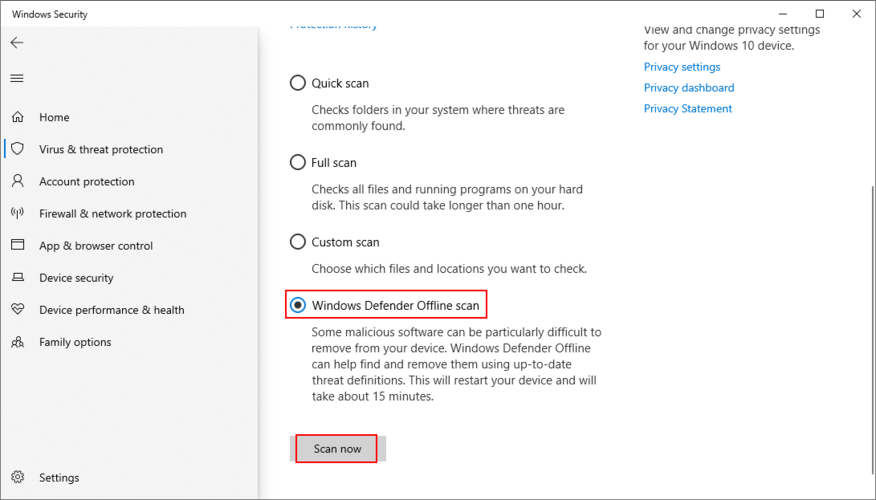
19. Use System Restore
Any major event that recently occurred at the software level could have triggered functionality issues in Epic Games Launcher. It can be difficult to pinpoint the exact problem, especially if you haven’t used your computer for a long time.
However, you should be able to erase any new changes by reverting Windows 10 to a previous checkpoint. You just have to pick a restore point that was created before you started having trouble with Epic Games.
Don’t worry since you won’t lose your game saves. However, any applications and games installed on the C: drive after the restore point creation will disappear. Caution is advised.
How to roll back Windows 10:
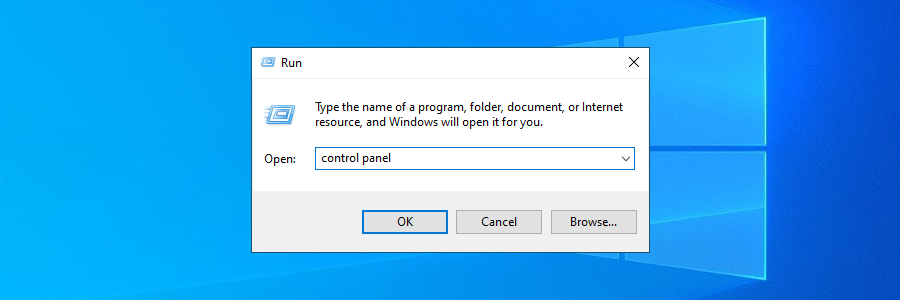
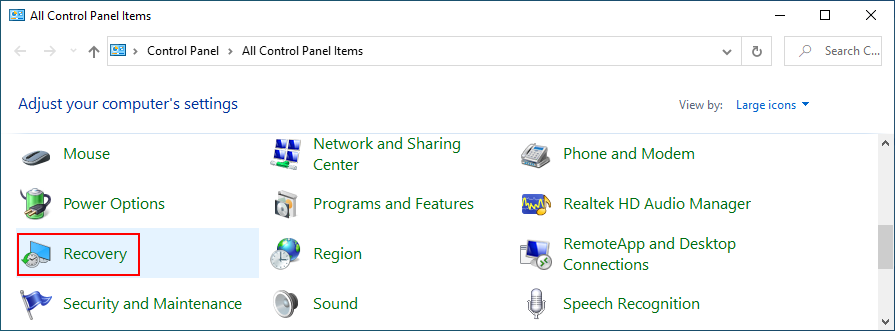
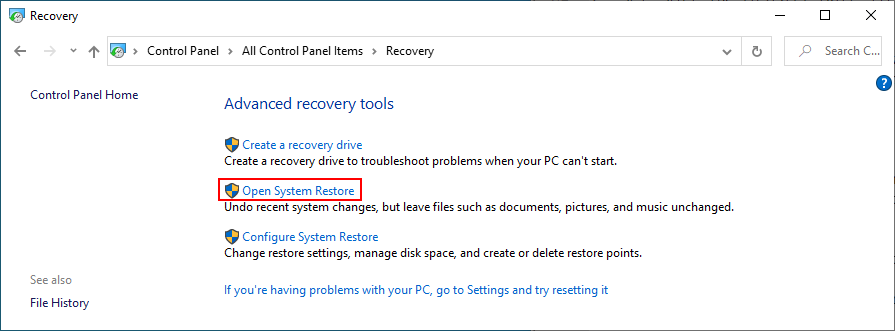
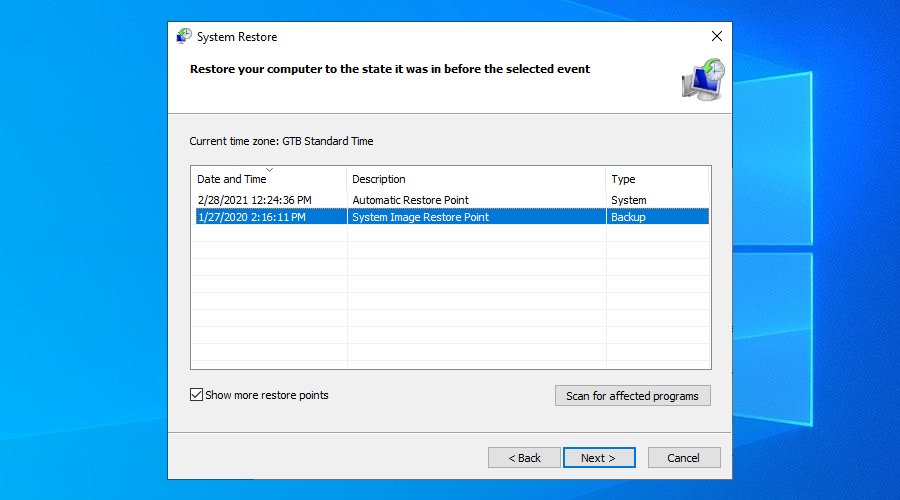
20. Check your Internet connection
Lastly, you should check your Internet connection. If it’s not powerful enough or disconnects often, it could be the reason why you keep having issues, especially when it comes to Epic Games Launcher connection error codes.
Here are a few ways to verify your Internet connection, fix bottlenecks, and speed it up:
Epic Launcher: CONCLUSION
To summarize, if Epic Games Launcher is not working on your computer, get started by using the internal troubleshooter, checking the server status and system requirements, as well as by restarting the launcher and running it as admin.
You should also install the new internal Epic Online Services component, disable download throttling, clear the launcher webcache folder, reinstall the app in the default folder, and run it in normal window mode.
Moreover, it’s a good idea to deactivate any Epic Games Launcher compatibility settings, reset display settings to default, update your video driver, disable your VPN service (if any), force OpenGL, as well as to disable autorun and launch Epic Games from the Start menu instead.
Security and Internet connection issues shouldn’t be ignored, either. You should add an exception for Epic Games Launcher to your firewall if it’s not already on the whitelist, run a malware scan, restore Windows 10 to a previous checkpoint, and check the quality of your Internet connection.
Ini senarai penyelesaian yang agak panjang, tetapi kami berharap anda dapati kombinasi yang tepat untuk membetulkan Pelancar Epic Games. Beritahu kami tentang pengalaman anda dengan platform permainan ini di bahagian komen di bawah.
Cara Mematikan Komputer Anda Dari Telefon Anda
Kemas kini Windows pada asasnya berfungsi bersama dengan pendaftaran dan fail DLL, OCX dan AX yang berbeza. Sekiranya fail ini rosak, kebanyakan ciri
Suite perlindungan sistem baharu muncul seperti cendawan kebelakangan ini, kesemuanya membawa satu lagi penyelesaian pengesanan anti-virus/spam dan jika anda bernasib baik
Ketahui cara menghidupkan Bluetooth pada Windows 10/11. Bluetooth mesti dihidupkan untuk peranti Bluetooth anda berfungsi dengan betul. Jangan risau, mudah!
Sebelum ini, kami menyemak NitroPDF, pembaca PDF yang bagus yang turut membenarkan pengguna menukar dokumen kepada fail PDF dengan pilihan seperti menggabungkan dan memisahkan PDF
Pernahkah anda menerima dokumen atau fail teks yang mengandungi aksara sampah berlebihan? Adakah teks mengandungi banyak Asterisk, Tanda Sempang, Ruang Kosong, dll?
Ramai orang telah bertanya tentang ikon segi empat tepat Google kecil di sebelah Windows 7 Start Orb pada bar tugas saya yang akhirnya saya memutuskan untuk menerbitkan ini
uTorrent ialah klien desktop yang paling popular untuk memuat turun torrents. Walaupun ia berfungsi dengan sempurna untuk saya dalam Windows 7, sesetengah orang mengalaminya
Semua orang perlu kerap berehat semasa bekerja pada komputer, dengan tidak berehat ada kemungkinan besar mata anda akan muncul (okay, bukan pop
Mungkin terdapat beberapa aplikasi yang anda sebagai pengguna biasa mungkin sangat biasa. Kebanyakan alat percuma yang biasa digunakan memerlukan pemasangan yang membosankan,







